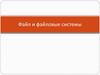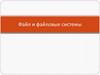Similar presentations:
Файл и файловые системы
1. Файл и файловые системы
10 класс2. Файл и файловая система
Файл – это упорядоченная совокупность данных, занимающаяименованную область памяти на внешнем носителе информации.
Файл является логической единицей хранения информации и в процессе
обработки рассматривается как единое целое.
Имя файла = Собственно имя
. Расширение (тип файла)
В операционной системе Windows имя файла может иметь не более
255 символов (в имени файла могут использоваться латинские и русские
буквы, пробелы, тире, символ подчёркивания, точка, восклицательный
знак и некоторый другие символы). Расширение файла в системе
Windows, как правило, не отображается.
Тип файла
Исполняемые файлы (программы, приложения)
Текстовые файлы
Графические файлы
Звуковые файлы
Видео файлы
Коды программ на языках программирования
Расширение
exe, com
doc, txt, docx
bmp, jpeg, jpg, gif
wav, mp3
avi, mov, mp4, mpg
pas, bas, html, js
3.
Файл. Имя и расширение (тип) файлаПримеры записи имён файлов в системе Windows:
text.txt, проба.doc, документ.docx, game.zip.com
фильм.avi, ghfd.exe, index.html, excel.exe, foto.jpg,
клип.mov, видео.avi.exe, таблица.xls, песня.mp3.com
Правила записи имён файлов в других операционных системах
могут отличаться от приведённых примеров.
Тип файла
Исполняемые файлы (программы, приложения)
Архивы файлов
Текстовые файлы
Файлы PowerPoint
Файлы Excel
Графические файлы
Звуковые файлы
Видеофайлы
WEB-страницы
Коды программ на языках программирования
Расширение
exe, com
zip, rar, 7z
doc, txt, docx
ppt, pptx, pps, ppsx
xls, xlsx
bmp, png, jpg, gif
wav, mp3, mid
avi, mov, mp4, mpg
htm, , html
pas, bas, js
4. Файл. Имя и расширение (тип) файла
Примеры записи имён файлов в системе Windows:text.txt, проба.doc, документ.docx, game.zip.com
фильм.avi, ghfd.exe, index.html, excel.exe, foto.jpg,
клип.mov, видео.avi.exe, таблица.xls, песня.mp3.com
Если в вашей системе отключено отображение расширений файлов, а в
имени файла видно расширение, то это, скорее всего троянский вирус!
Тип файла
Исполняемые файлы (программы, приложения)
Архивы файлов
Текстовые файлы
Файлы PowerPoint
Файлы Excel
Графические файлы
Звуковые файлы
Видеофайлы
WEB-страницы
Коды программ на языках программирования
Расширение
exe, com
zip, rar, 7z
doc, txt, docx
ppt, pptx, pps, ppsx
xls, xlsx
bmp, png, jpg, gif
wav, mp3, mid
avi, mov, mp4, mpg
htm, , html
pas, bas, js
5. Файл. Каталоги, атрибуты файла
Информация о файлах, размещённых на внешних носителях хранится вкаталогах. Кроме имени файла (и его типа), в каталоге записывается и другая
информация о файле (размер файла, дата и время создания, место хранения
на диске и т.д.), а также хранится набор атрибутов (свойств) файла, например:
«только для чтения» (read only) – файл доступен ОС и приложениям только
для чтения, т.е. в нём нельзя сохранять исправления.
«скрытый» (hidden) – файл не видим при обычном просмотре папок, для
отображения файла необходимо изменить настройки отображения папок.
«системный» (system) – файлы относятся к системным файлам ОС, которые
нельзя изменять или удалять.
«архивный» (archive) – атрибут указывает программам-архиваторам файлы,
предназначенные для резервного копирования.
6. Файл. Установка атрибутов файла
Для установки (снятия) атрибутов файла, необходимо щёлкнуть по немуправой кнопкой мыши для вызова контекстного меню. Далее выбрать пункт
меню Свойства. В нижней части окна Свойства установите (снимите) атрибуты
файла. Для установки (снятия) других атрибутов щёлкните по кнопке
Дополнительно.
Windows 7
Windows XP
7. Файл. Операции с файлами
В процессе работы на компьютере чаще всего приходится выполнятьследующие операции с файлами:
• копирование - при выполнении этой операции физически создаются
новый файл и новая запись в файловой системе;
• перемещение - при выполнении этой операции файл физически остается
на диске на прежнем месте, но меняется его «адрес» в файловой системе;
• удаление - физически файл остается на диске (перемещается в папку
Корзина), но запись о нём удаляется из файловой системы;
• переименование - изменяется только имя файла в файловой системе, а
сам файл остается неизменным;
• создание - чаще всего файлы создаются программно: автоматически или
при сохранении пользователем введенной в ту или иную программу
информации, кроме того файл можно создать в выбранном каталоге.
Выполнять операции с файлами можно как непосредственно при помощи
графического интерфейса операционной системы (контекстного меню),
так и с помощью специализированных приложений – различных файловых
менеджеров: приложения «Проводник», программ Total Commander, Far,
Windows Commander и многих других.
8. Файл. Поиск-сортировка файлов. Маска.
В процессе работы на компьютере часто необходимо найти (выделить)группу однотипных файлов (для копирования, перемещения, удаления,
преобразования и .т.п.). При поиске (выделении) файлов можно
воспользоваться масками имен, или подстановочными символами.
Поиск с использованием маски удобен также в том случае, если вы не
помните точно имя файла, который надо найти.
В масках, кроме «обычных» символов можно использовать символ «?»
(означает один любой символ) и символ «*» (означает любое количество
или отсутствие любых символов).
Следовательно для поиска всех документов с расширением .doc можно
указать в строке для поиска следующую комбинацию: *.doc.
Маска ???.jpg – означает, что в имени графического файла используется три
любых символа. В результате поиска по такой маске будут выделены все
графические файлы типа jpg с именем из трёх любых символов.
Для поиска файлов по заданному параметру (имени, типу, размеру, дате
создания файла и т.п.) можно также применить сортировку файлов (по
возрастанию-убыванию) в любом файловом менеджере.
9. Файл. Поиск-сортировка файлов.
Для поиска файлов по заданному параметру (имени, типу, размеру, датесоздания файла и т.п.) можно также применить сортировку файлов (по
возрастанию-убыванию) в любом файловом менеджере в режиме Таблица.
Сортировка по дате (по возрастанию)
Сортировка по размеру (по убыванию)
10. Файловая система
Файловая система – функциональная часть ОС, организует работу сфайлами, отвечает за хранение данных на внешних носителях и обмен
данными между внешними носителями.
Устройство файловой системы зависит от операционной системы,
установленной на компьютере. операционные системы Windows могут
работать с файловыми системами FAT и NTFS.
11. Файловая система. Кластеры
Жесткий диск состоит из дорожек, каждая из которых делится на секторы.Кластер – это минимальный адресуемый блок дисковой памяти для
записи/чтения данных на дисковом накопителе (жёстком диске).
Кластер может занимать один или несколько секторов.
Номера занятых кластеров определяют «координаты» файла для ОС.
Все файлы на диске вне зависимости от своего объема имеют размер,
кратный размеру кластера. Любой самый маленький файл не может
занимать размер на диске меньше кластера.
12. Файловая система. Кластеры
Размер кластера зависит от типа используемой файловой системы –512 байт - 64 Кбайта.
Кластеры нумеруются в линейной последовательности – от первого
кластера нулевой дорожки до последнего кластера последней дорожки.
Файловая система организует кластеры в файлы и каталоги (каталог – файл
содержащий список файлов в данном каталоге).
Файловая система отслеживает состояние кластеров:
кластер свободен;
bad-кластер, который по каким-то причинам использовать уже нельзя;
кластер занят каким-либо файлом;
последний кластер файла;
«зарезервированный» кластер.
На незаполненом диске файлы записываются последовательно в
свободные кластеры. После удаления файлов кластеры освобождаются.
В дальнейшем файлы записываются в произвольные свободные кластеры,
что часто приводит к фрагментации файлов и замедлению их чтения (части
файла хранятся в удалённых друг от друга кластерах).
13. Файловая система. Кластеры
Пример фрагментации файлов.Так как на диске могут хранится сотни тысяч файлов в миллионах кластеров,
то фрагментированность файлов, возникающая при активной работе
(запись-удаление файлов), будет существенно замедлять доступ к файлам и
приводить к износу жёсткого диска – магнитным головкам придётся
постоянно перемещаться с дорожки на дорожку.
Для устранения данной проблемы рекомендуется
периодически производить дефрагментацию диска.
14. Файловая система. FAT-16, FAT-32.
Файловая система FAT(File Allocation Table – «таблица размещения файлов»).
БД «Корневой каталог» – это
база данных, в которой хранится
информация о файлах и папках,
находящихся на диске.
Упрощенно структуру БД «Корневой каталог» можно представить в виде
таблицы:
15. Файловая система. FAT-16, FAT-32.
Файловая система FAT(File Allocation Table – «таблица размещения файлов»).
БД «Элементы FAT» содержит
информацию о кластерах диска.
Упрощенно структуру этой
базы данных можно
представить следующим
образом:
16. Файловая система. FAT-16.
В файловой системе FAT-16 выделяется 16 бит для хранения адресакластера.
216 = 65 536 кластеров.
Макс. объём кластера 64 Кбайта, объём сектора 512 байт, следовательно
объём кластера не может превышать 128 секторов (65 536 : 512 = 128).
64 Кбайта × 65 536 кластеров = 4 194 304 Кбайта = 4 Гбайта,
поэтому FAT-16 нельзя использовать для носителей информации более 4 Гб!
Недостатки файловой системы FAT16:
ограничения на объем диска и размер файла;
ограничения длины имени файла;
фрагментация файлов, приводящая к снижению быстродействия и износу
оборудования;
потери памяти диска, вызванные большими размерами кластера.
17. Файловая система. FAT-32.
В файловой системе FAT-32 выделяется 32 бита для хранения адресакластера.
232 = 4 294 967 296 кластеров.
Объём кластера по умолчанию – 4 Кбайта.
4 Кбайта × 4 294 967 296 кластеров = 16 384 Гбайта = 16 Тбайт,
поэтому FAT-32 можно использоваться для носителей информации до 16 Тб!
Недостатки файловой системы FAT32:
В файловой системе FAT32 были сняты ограничения на длину имени и
размер корневого каталога, но остальные ограничения, присущие FAT,
остаются в силе
ограничения на размер файла;
фрагментация файлов, приводящая к снижению быстродействия и износу
оборудования;
потери памяти диска, вызванные большими размерами кластера.
18. Файловая система. NTFS.
Файловая система NTFS (New Technology File System – «файловая система поновой технологии») поддерживает любые размеры кластеров от 512 байт до
64 Кбайт, но по умолчанию используется кластер размером 4 Кбайта.
По сравнению с FAT-32 файловая система NTFS увеличивает надёжность и
эффективность использования дискового пространства.
В NTFS для повышения надёжности используется система журналирования –
перед фактическими изменениями в файловой системе сохраняется список
этих изменений в специальной части файловой системы, называемой
«журналом» или «логом». Система восстановления позволяет восстановить
работу ОС после критических ошибок.
В файловой системе NTFS
все файлы подразделяются
по размеру на следующие
категории:
19. Файловая система. Подготовка жёсткого диска к работе.
Новый жёсткий диск не может быть сразу использован для храненияинформации и установки программ.
Вначале на диске необходимо создать разделы (тома) и произвести процесс
форматирования (разметки) диска. На одном физическом носителе
информации можно создать один или несколько разделов (логических
дисков). Логическим дискам ставятся в соответствие заглавные буквы
латинского алфавита (С:, D:, E: и т.д.).
Форматирование – создание логической структуры диска в соответствии с
определённой файловой системой. Разделы на одном физическом носителе
могут быть отформатированы в различных файловых системах,
соответственно на один физический носитель могут быть установлены
различные операционные системы.
При установке операционной системы на новый диск процедура создания
разделов и форматирование диска выполняется средствами установочного
(инсталляционного) диска.
При установке дополнительного диска, создание разделов и
форматирование диска выполняется средствами операционной системы.
20. Файловая система. Иерархическая.
В иерархической файловой системе в процессе форматирования создаётсякорневой каталог. В нем могут храниться не только файлы, но и другие
каталоги более низкого уровня, называемые подкаталогами, или
поддиректориями.
В операционной системе Windows подкаталоги принято называть папками.
Каталоги,
организованные в
многоуровневую
иерархическую структуру,
называют также
«деревом каталогов».
Каждый каталог, кроме
корневого имеет один
единственный
«родительский» каталог,
внутри которого он
находится.
Диск С:
21. Файловая система. Иерархическая.
Чтобы найти нужный файлв указанной иерархической
структуре, необходимо
указать путь к этому файлу.
Для этого нужно указать
логическое имя диска, на
котором хранится файл, а
потом через знак «\» указать
последовательно все
подкаталоги, вложенные друг
в друга, где последним будет
тот подкаталог, в котором
расположен файл.
Например, в показанной выше иерархии путь к файлу 1.txt записывается как
D:\Doc\, а путь к файлу tetris.exe – как D:\Games\Tetris\. Если Если указаны и
путь к файлу, и его имя, то такая конструкция называется полным именем
файла. Так, полное имя файла tetris.exe – это D:\Games\Tetris\tetris.exe.
22. Файловая система. Иерархическая.
Для ОС Windows корневымкаталогом можно считать папку
«Рабочий стол», в которой
располагаются подкаталоги
«Мой компьютер», «Корзина»
и «Сетевое окружение». Эти
подкаталоги носят стандартные
названия и служат для заранее
определенных целей.
Папка «Мой компьютер» в
качестве подкаталогов содержит
все диски, имеющиеся в данном
компьютере.
Папка «Сетевое окружение» содержит папки всех компьютеров, которые
подключены в этот момент к локальной сети и к которым можно обратиться
с данного компьютера.
Папка «Корзина» временно хранит все удаленные на данном компьютере
папки и файлы.
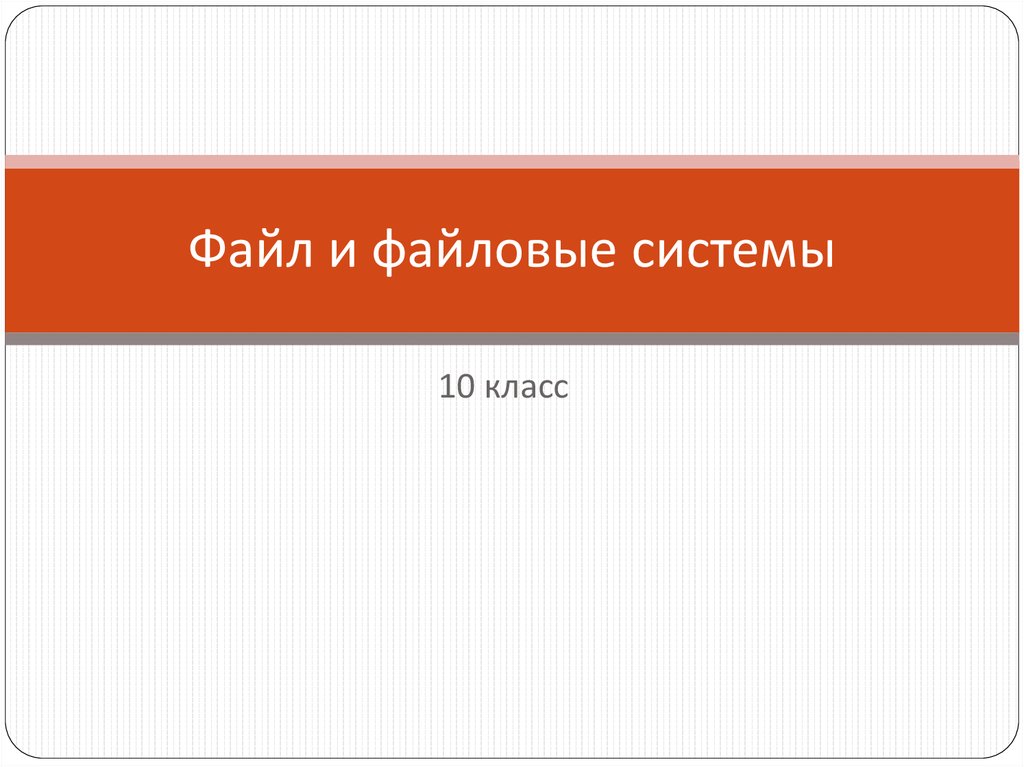

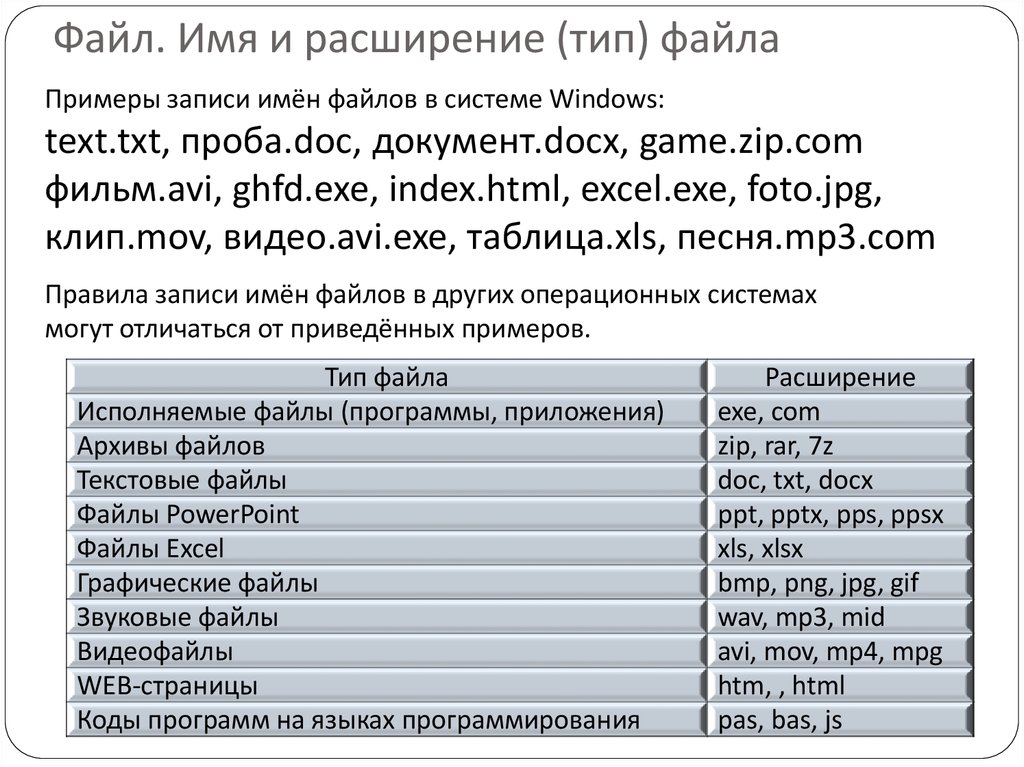
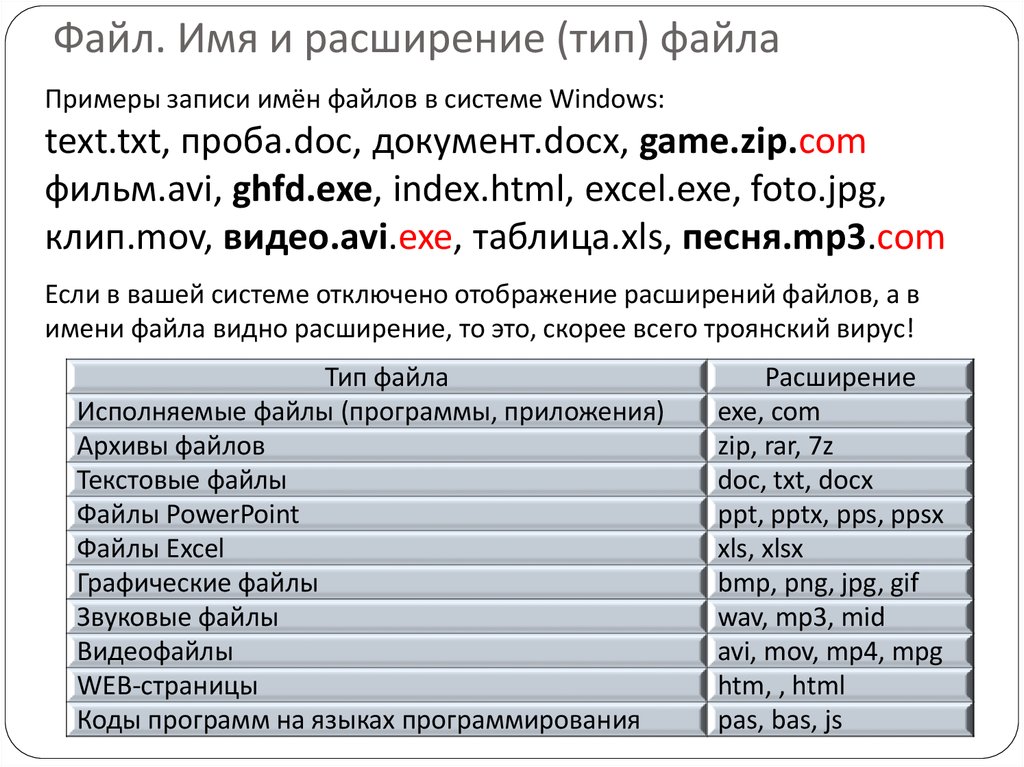
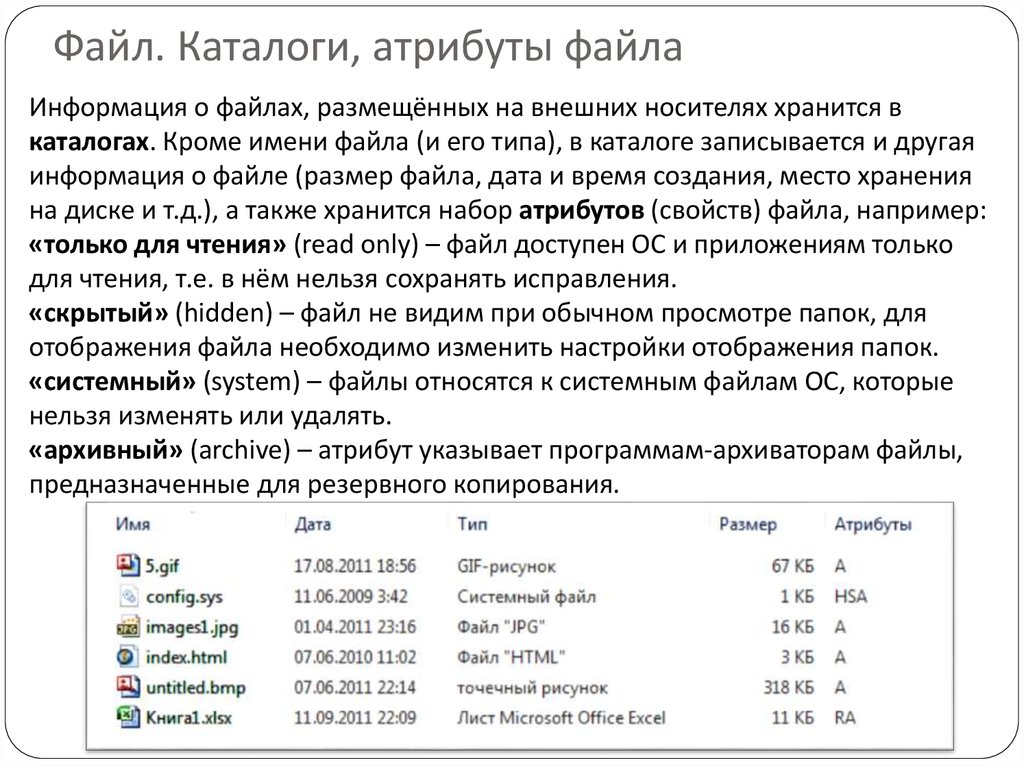
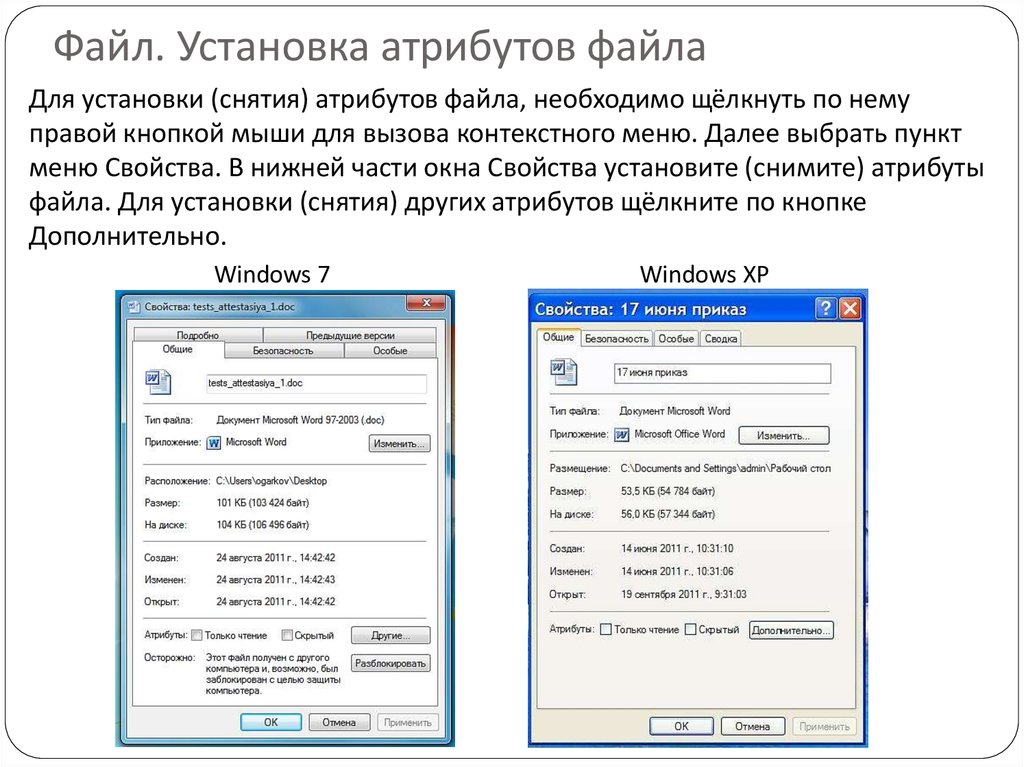


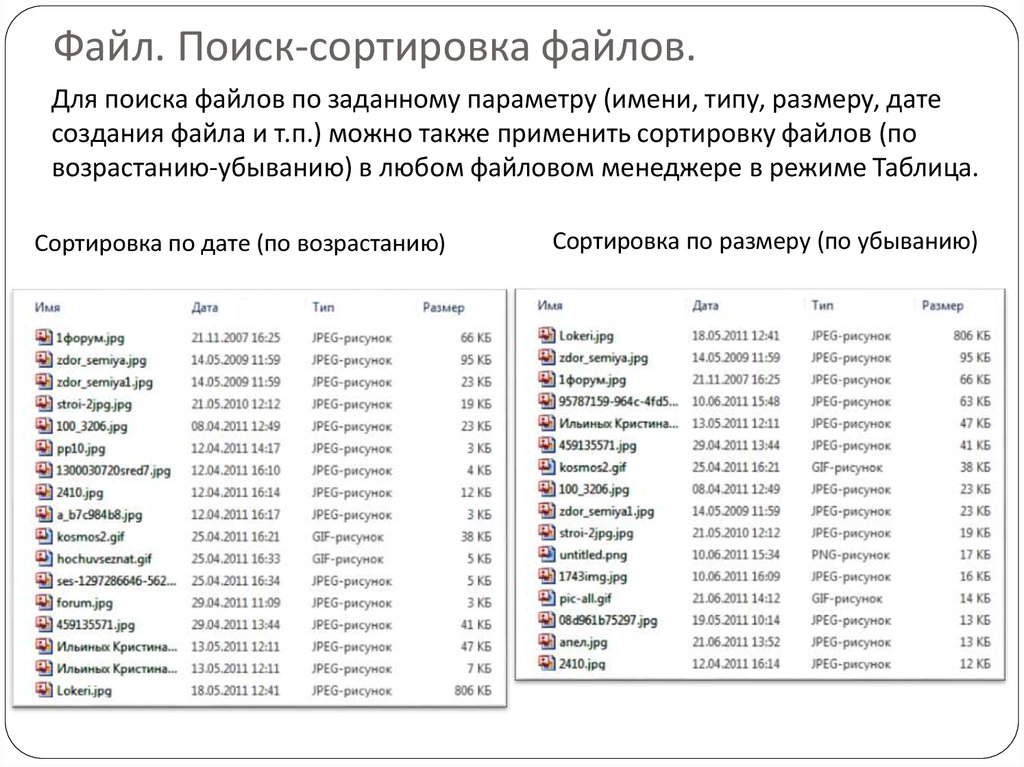
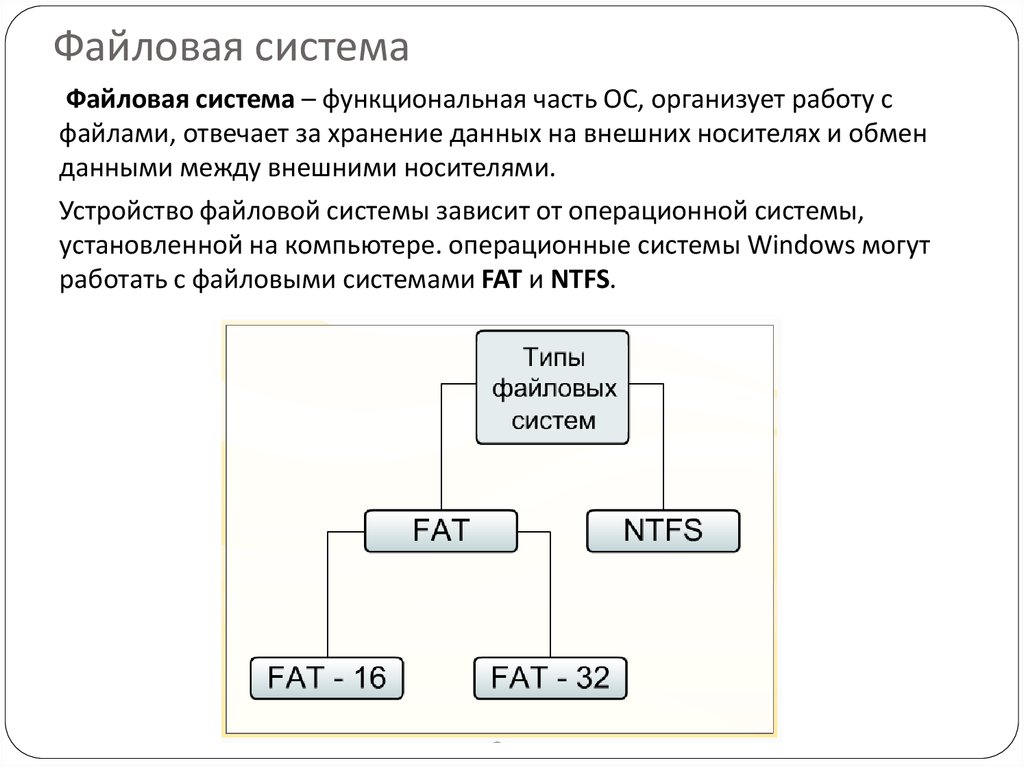
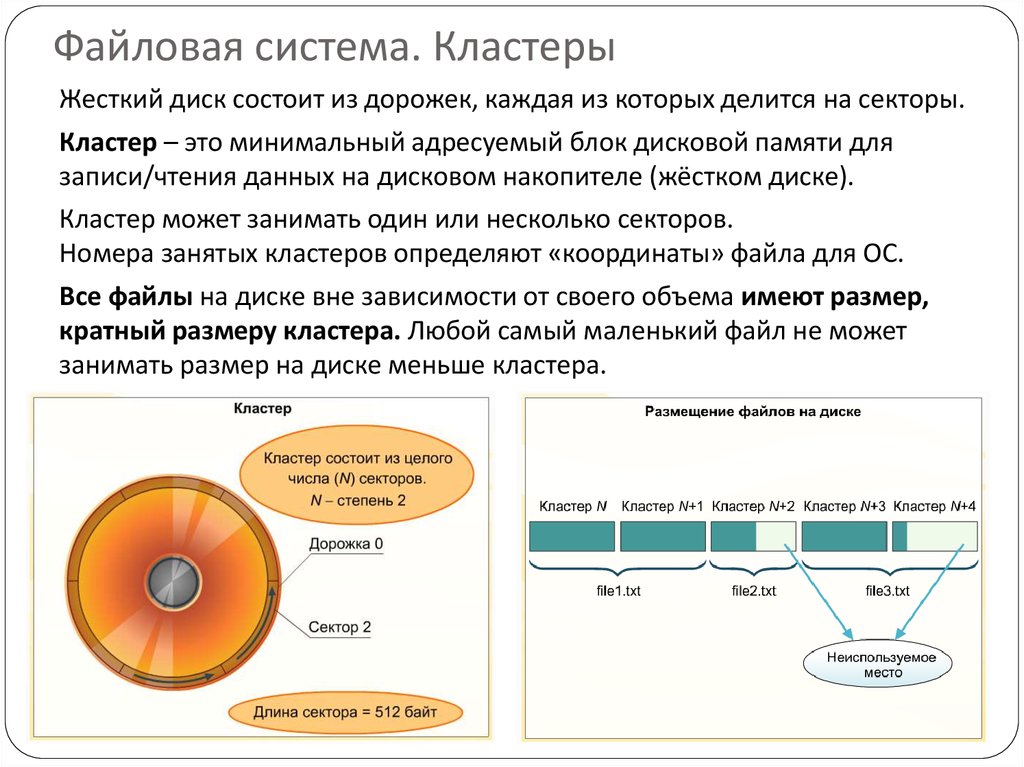

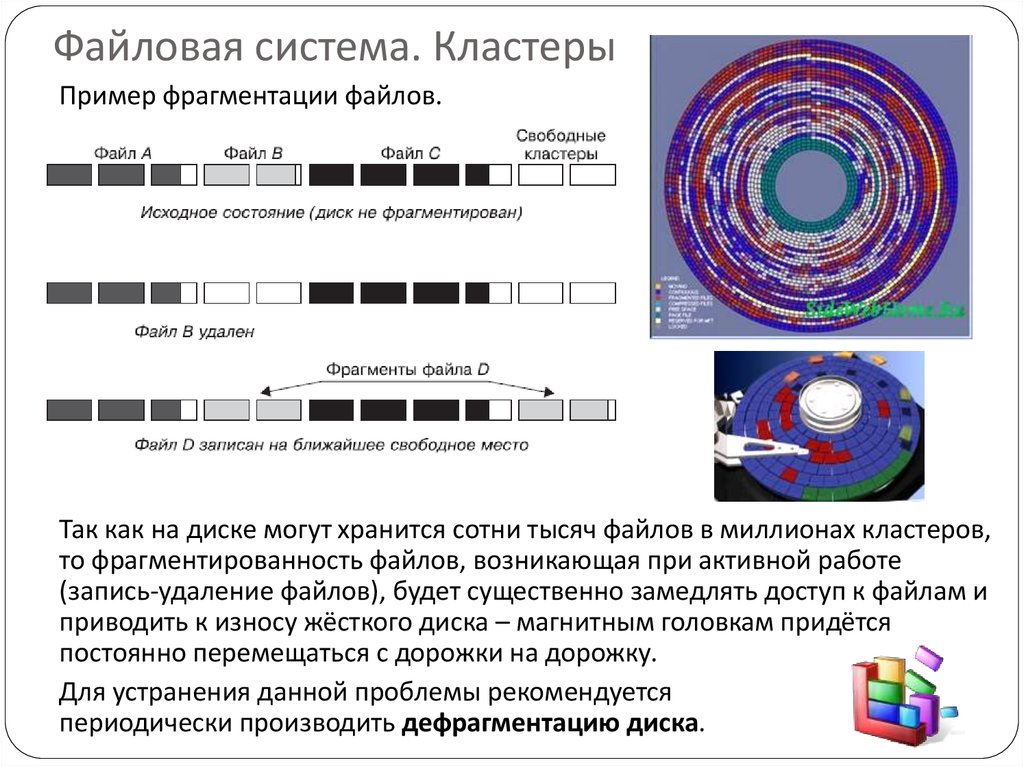
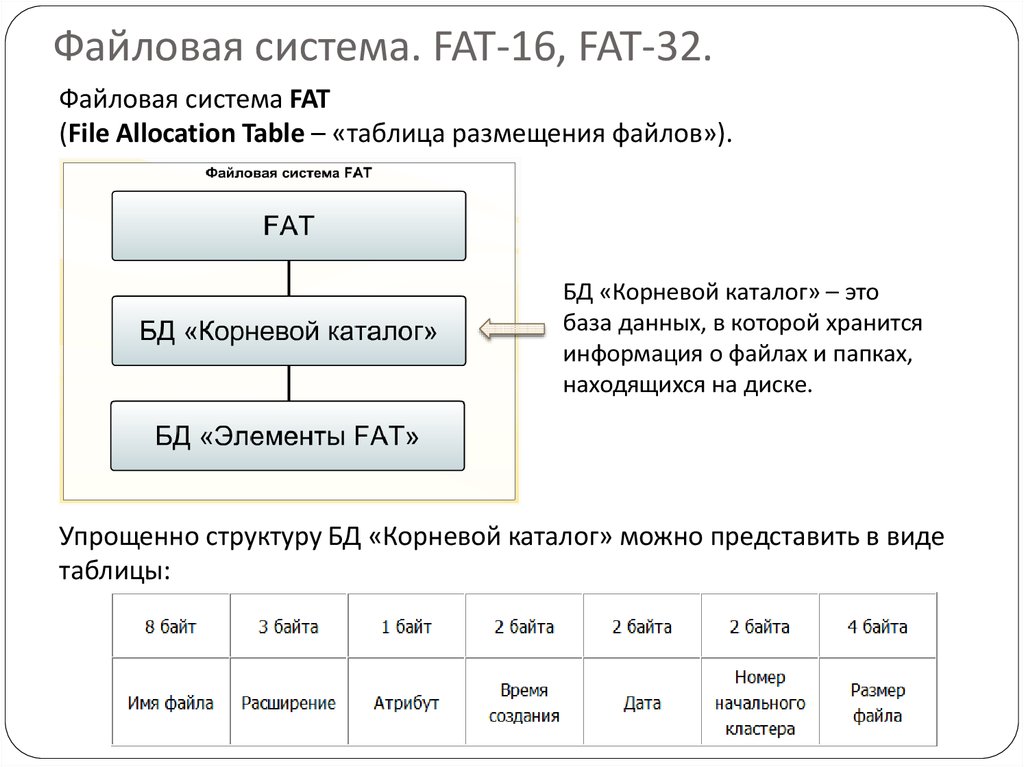
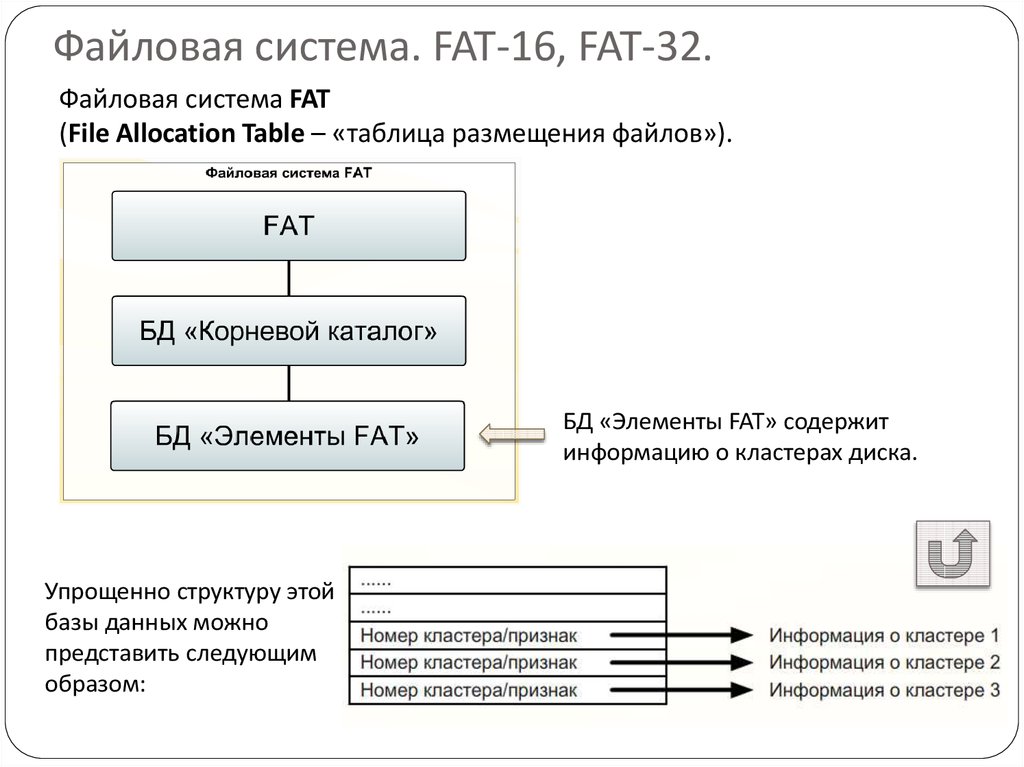

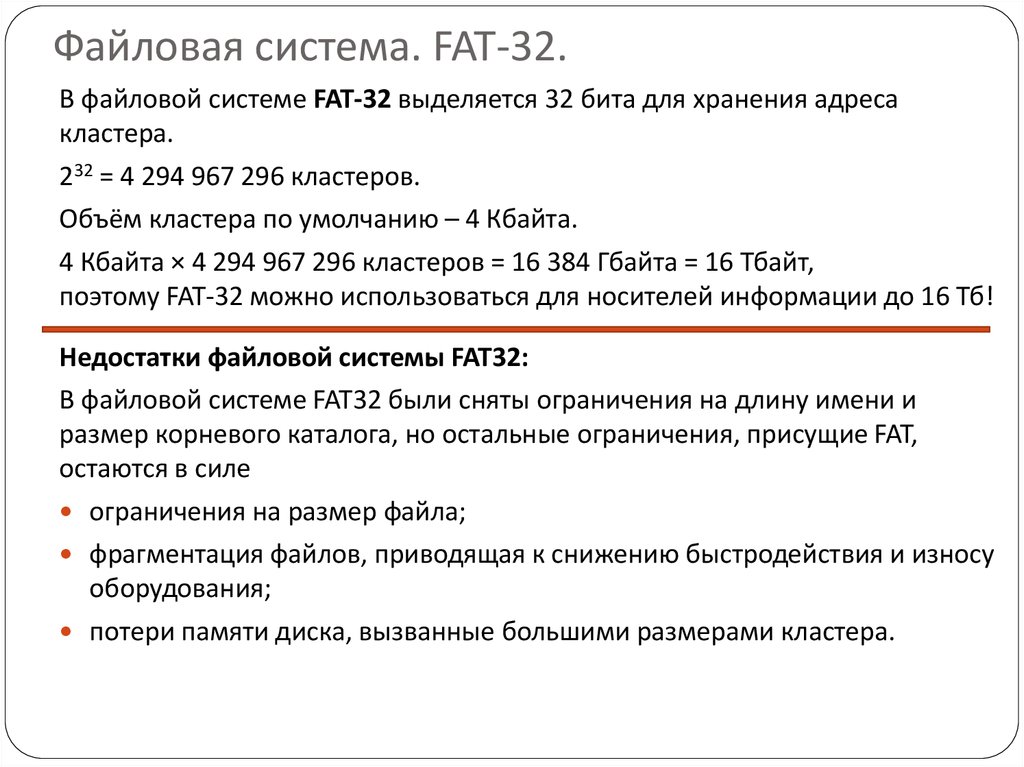
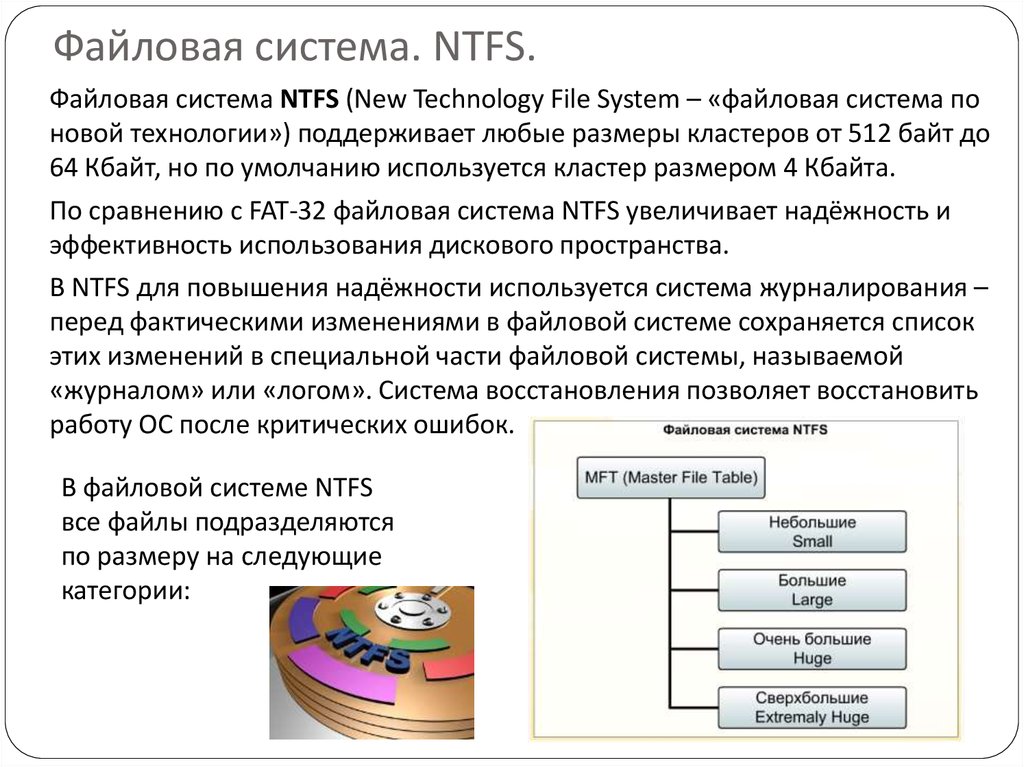

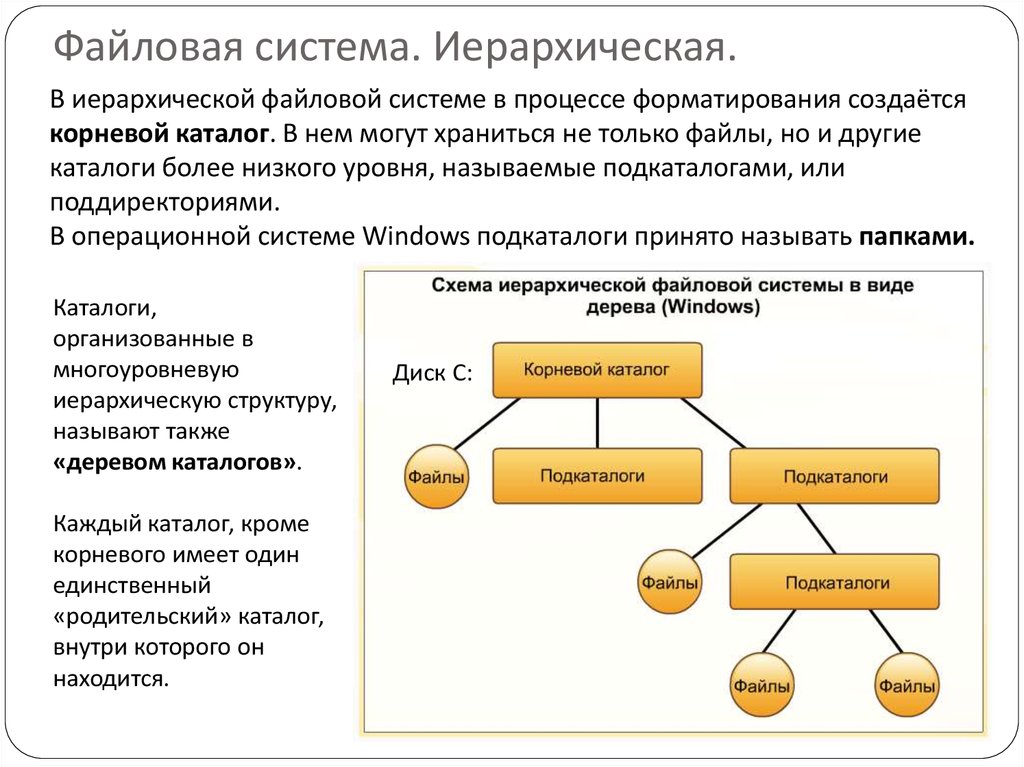

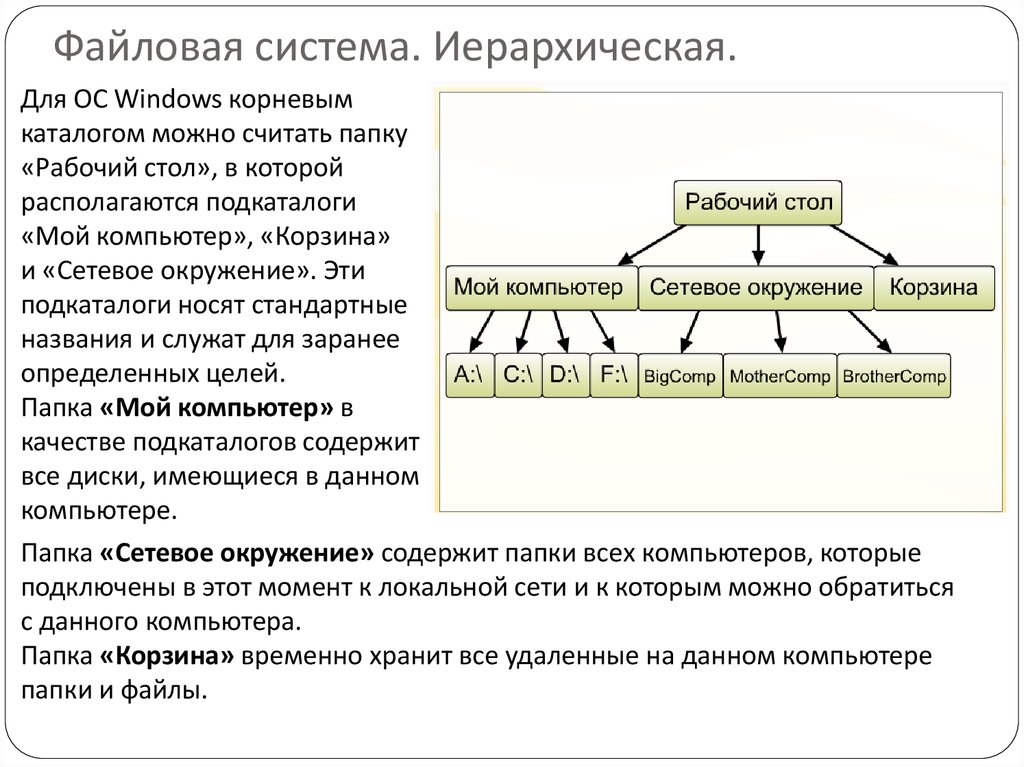
 informatics
informatics